Python은 시작하기 쉬운 프로그래밍 언어이며, Windows 10 및 11의 Linux용 Windows 하위 시스템(WSL)에서 Python 코드를 작성하는 것도 크로스 플랫폼 앱을 쉽게 빌드할 수 있는 방법입니다.
WSL에서 개발하기 위해 Python을 설정하는 방법은 다음과 같습니다.
왜 WSL에서 Python을 사용해야 할까요?
Linux에 대한 경험이 없는 경우 새로운 운영 체제와 새로운 프로그래밍 언어를 배우는 것이 벅차게 느껴질 수 있습니다. WSL은 보다 익숙한 환경에서 프로그래밍 도구를 포함한 Linux 도구에 액세스할 수 있도록 지원합니다.
파이썬은 크로스 플랫폼 언어이지만 원래 유닉스와 유사한 시스템에서 개발되었으며 많은 튜토리얼이 Linux/유닉스 환경을 가정합니다. 웹에서 찾을 수 있는 많은 사전 작성된 스크립트도 마찬가지입니다.
Windows용 네이티브 포트가 있지만, 이 포트는 Windows에서 작동하는 방식으로 작동하는 경향이 있습니다. 이로 인해 Windows용 Python으로 작성된 앱을 다른 시스템으로 포팅하기가 어려울 수 있습니다.
WSL과 같은 환경은 보다 “유닉스” 개발 스타일을 강요합니다. 다른 사람이 작성한 스크립트를 실행할 수 있고, 다른 사람이 실행 중인 스크립트에 관계없이 다른 사람이 여러분의 스크립트를 차례로 실행할 수 있습니다.
WSL에서 Python 설정하기
WSL에서도 많은 배포판은 Python을 기본 시스템에 포함할 정도로 스크립팅 언어로 광범위하게 사용합니다. 데비안/우분투, 오픈수세, 오라클 리눅스 등 Python이 이미 설치되어 있을 가능성이 높습니다.
Python은 일반적으로 Linux 배포판에 기본으로 포함되어 있지만 실제 버전은 다를 수 있습니다. 파이썬 3이 현재 활발히 개발 중인 버전이지만, 일부 시스템에서는 이전 버전과의 호환성을 위해 파이썬 2가 포함되어 있습니다. 후자는 보안 업데이트를 위해서라도 유지 관리되지 않으며, Python 개발자에 따르면 .
-V 또는 –version 옵션으로 실행 중인 버전을 확인할 수 있습니다:
python -V
또는 Python 인터프리터를 직접 호출하여 시작 시 버전 번호를 확인할 수 있습니다.
Python 2 버전이 표시되면 몇 가지 옵션이 있습니다. 명령줄에서 다음을 사용하여 Python 3을 지정할 수 있습니다:
python3
우분투 또는 데비안을 실행하는 경우 python-is-python3 패키지를 설치할 수 있습니다:
sudo apt install python-is-python3
다른 시스템을 사용하는 경우 셸 별칭을 만드는 것이 명령줄에서 Python 3을 호출하는 가장 간단한 옵션입니다:
alias python="python3"
.bashrc 또는 .zshrc 같은 셸 시작 파일에 넣을 수 있습니다.
더 위험한 옵션은 심볼릭 링크를 만드는 것입니다:
sudo ln -s /usr/bin/python /usr/bin/python3
시스템 업데이트로 인해 심볼릭 링크가 손상될 수 있으므로 위험합니다. 시스템에 여전히 파이썬 2가 설치되어 있는 경우 파이썬 2 실행 파일로 대체됩니다. 이는 시스템의 모든 스크립트에 영향을 미칠 수 있습니다.
WSL에서 Python 인터프리터 시작하기
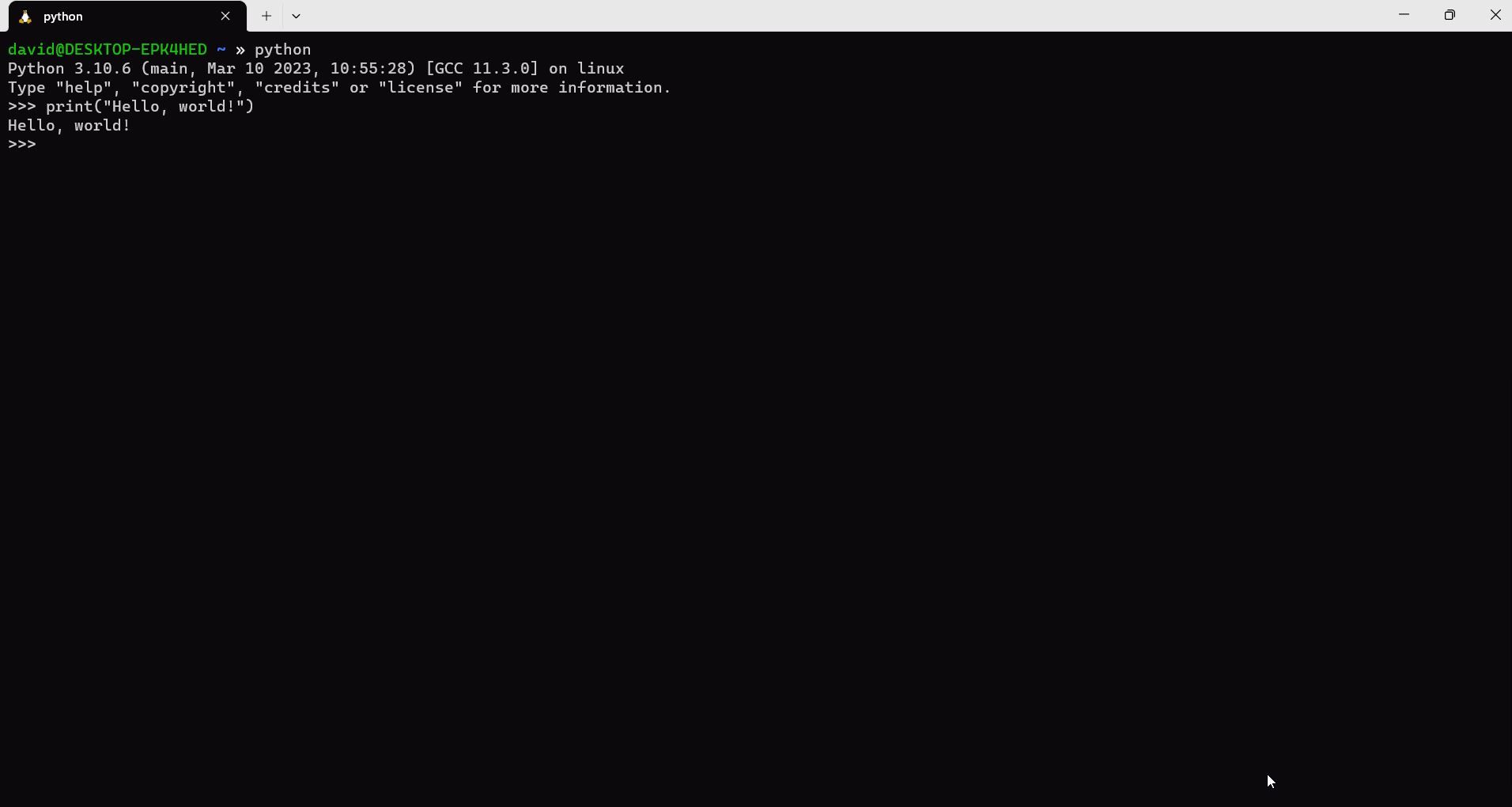
Python 인터프리터를 설정했으면 대화형 인터프리터를 시작할 수 있습니다. 직접 코드를 입력하고 어떤 일이 일어나는지 확인함으로써 Python이 어떻게 작동하는지 배울 수 있는 좋은 방법입니다.
이미 Python을 알고 있고 더 완전한 스크립트를 작성하기 전에 아이디어가 작동하는지 확인하려는 경우에도 좋습니다.
인터프리터의 작동 방식은 간단합니다. 셸과 마찬가지로 입력을 입력하라는 메시지가 표시됩니다. Enter 키를 누르면 Python 인터프리터가 코드를 평가하여 출력을 반환합니다. 이것은 오류 메시지이거나 일부 작업의 결과일 수 있습니다.
개발 업계에서 표준으로 사용되는 코드 스니펫으로, 화면에 “Hello, world!”를 출력하는 것이 좋습니다.
Python에서 이 작업을 수행하는 코드는 간단합니다.
print("Hello, world!")
인터프리터 작업을 마쳤으면 Ctrl + D를 누르거나 “exit()”를 입력하여 셸 프롬프트로 돌아갑니다.
WSL에서 Python 스크립트 작성
WSL에서 Python 스크립트를 작성하는 것도 간단합니다. 모든 스크립트 상단에 있는 적절한 쉘 줄을 사용하여 인터프리터를 호출하기만 하면 됩니다:
#!/usr/bin/env python
이렇게 하면 시스템에 파이썬이 설치된 곳이면 어디에서든 환경 프로그램을 호출하여 실행할 수 있습니다. 배포판이나 운영 체제에 따라 파이썬이 다른 디렉터리에 설치되어 있을 수 있으므로 이 점이 중요합니다.
또한 스크립트에 실행 권한이 있는지 확인해야 합니다:
chmod +x script.py
스크립트를 실행하려면 스크립트를 저장한 디렉터리의 명령줄에서 스크립트 앞에 “./”를 붙여 호출합니다:
./script.py
파이썬으로 코딩을 시작하는 쉬운 방법
WSL의 파이썬은 크로스 플랫폼 스크립팅을 쉽게 시작할 수 있는 방법을 제공하며, 심지어 코딩이 모국어인 경우 코딩을 시작할 수도 있습니다. 일반적으로 많은 Linux 배포판과 함께 설치되며 WSL에서도 설치됩니다.
대화형 인터프리터를 호출하고 스크립트를 작성하는 것도 쉽습니다. WSL은 그 자체로도 훌륭한 크로스 플랫폼 코딩 환경이지만 Visual Studio에 통합하면 정말 강력해집니다.